Мастер-Тур(15):Курорты — различия между версиями
| [непроверенная версия] | [досмотренная версия] |
Rogozhin (обсуждение | вклад) |
Kiriy (обсуждение | вклад) (→Работа в системе) |
||
| (не показаны 2 промежуточные версии 1 участника) | |||
| Строка 18: | Строка 18: | ||
{| border="1" style="border-collapse:collapse" | {| border="1" style="border-collapse:collapse" | ||
|- | |- | ||
| − | | [[Файл: | + | | [[Файл:JK 399.png|Курорты]] |
|- | |- | ||
|} | |} | ||
| − | В верхней части окна расположен фильтр для отбора | + | В верхней части окна расположен фильтр для отбора курортов по стране (возможен только единичный выбор) – загрузка данных в экран происходит только после выбора страны и среди найденных курортов по стране можно найти необходимый в фильтре по названию. |
После выбора страны пользователю отображается список курортов по этой стране, где можно увидеть следующую информацию по записям: | После выбора страны пользователю отображается список курортов по этой стране, где можно увидеть следующую информацию по записям: | ||
* Название – название курорта; | * Название – название курорта; | ||
| − | * Кнопка [[Файл:mb_255.png|Копировать | + | * Кнопка [[Файл:mb_255.png|Копировать курорт]] '''Копировать курорт'''; |
| − | * Кнопка [[Файл:mb_256.png|Удалить | + | * Кнопка [[Файл:mb_256.png|Удалить курорт]] '''Удалить курорт'''; |
Чтобы добавить новый курорт, нужно нажать кнопку '''Добавить →''' откроется форма '''Создание курорта'''. | Чтобы добавить новый курорт, нужно нажать кнопку '''Добавить →''' откроется форма '''Создание курорта'''. | ||
| Строка 41: | Строка 41: | ||
|} | |} | ||
| − | После того, как все данные внесены, нужно нажать на кнопку '''Сохранить''', и | + | После того, как все данные внесены, нужно нажать на кнопку '''Сохранить''', и курорт появится в списке. Чтобы отредактировать существующий курорт, нужно нажать на название курорта и внести изменения в форме '''Редактировать курорт'''. |
{| border="1" style="border-collapse:collapse" | {| border="1" style="border-collapse:collapse" | ||
| Строка 48: | Строка 48: | ||
|- | |- | ||
|} | |} | ||
| − | |||
| − | |||
| − | |||
| − | |||
[[Category:Мастер-Тур(15)]] | [[Category:Мастер-Тур(15)]] | ||
Текущая версия на 09:04, 20 мая 2022
Версия статьи от 20-05-2022.
|
Поддерживаемые версии ПК «Мастер-Тур»: |
Введение
В справочник Курорты можно попасть из меню турпрограмм, перейдя в Справочники → География → Курорты (ссылка на страницу http://ip-адрес сервера/TourPrograms/Resorts). Также на страницу Курорты можно попасть с любой страницы, перейдя в Меню → Справочники → География → Курорты.
Работа в системе
Начиная с версии 15 релиза 5 и выше доступен новый справочник курортов. Он предназначен для создания новых, просмотра и редактирования существующих курортов.
Видимость данного экрана регулируется соответствующим разрешением (actions) "Программы туров" -> Скрыть справочник курортов.
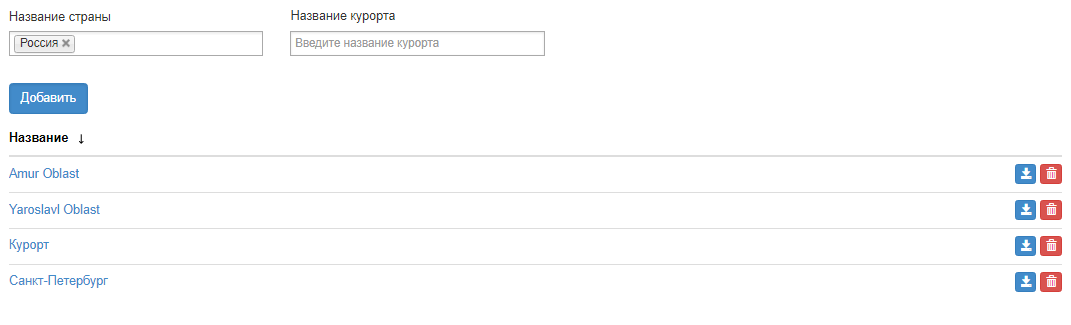
|
В верхней части окна расположен фильтр для отбора курортов по стране (возможен только единичный выбор) – загрузка данных в экран происходит только после выбора страны и среди найденных курортов по стране можно найти необходимый в фильтре по названию.
После выбора страны пользователю отображается список курортов по этой стране, где можно увидеть следующую информацию по записям:
Чтобы добавить новый курорт, нужно нажать кнопку Добавить → откроется форма Создание курорта.
Поля для заполнения:
- Название – обязательное для заполнения поле;
- Страна – обязательное для заполнения поле, выбор из списка заведенных в системе стран;
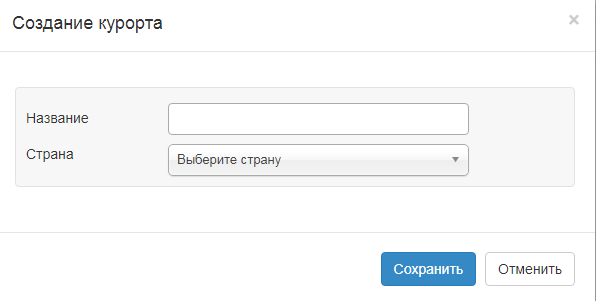
|
После того, как все данные внесены, нужно нажать на кнопку Сохранить, и курорт появится в списке. Чтобы отредактировать существующий курорт, нужно нажать на название курорта и внести изменения в форме Редактировать курорт.
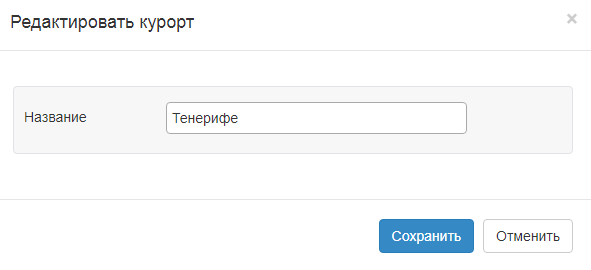
|